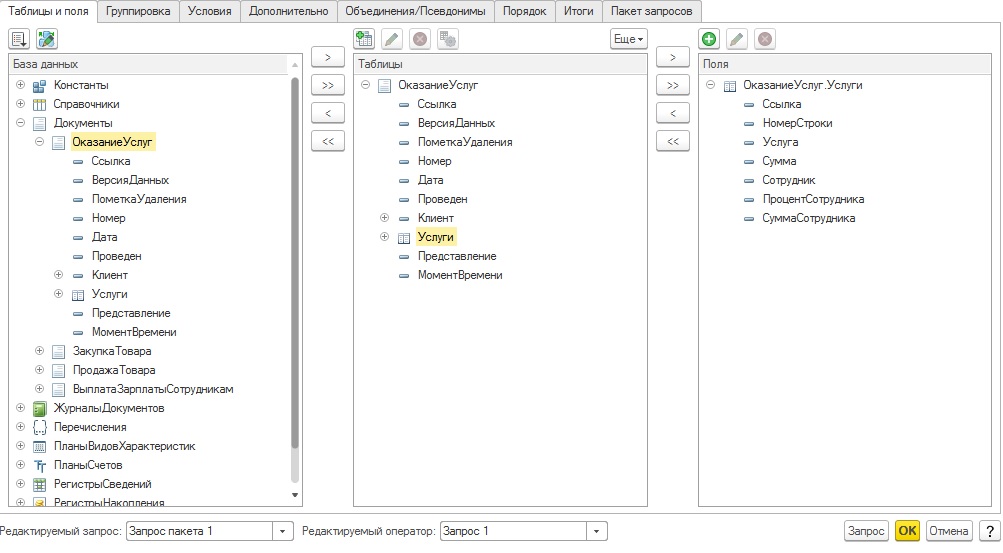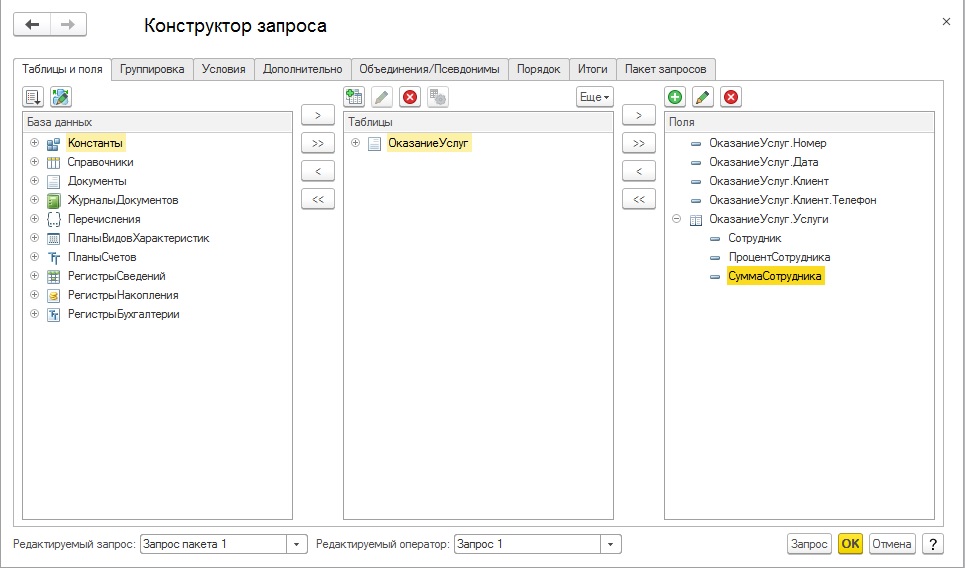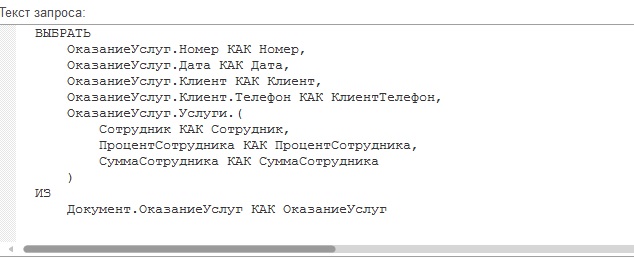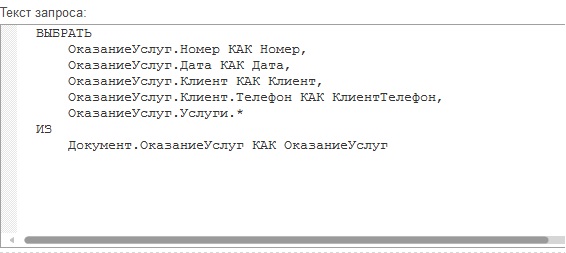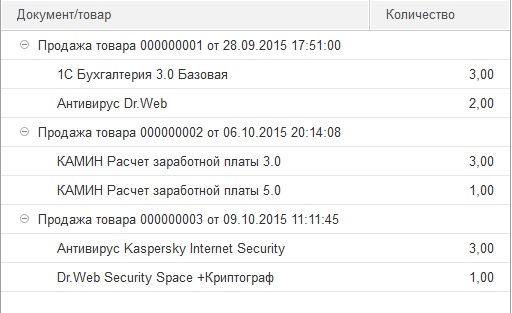Слушатель курса Разработка и оптимизация запросов в 1С:Предприятие 8.3 столкнулся с трудностями при обращении к конкретному объекту непосредственно в запросе. С аналогичной задачей может столкнуться каждый, поэтому мы решили опубликовать вопрос слушателя и ответ тренера из Мастер-группы курса.
Вопрос
В самом начале курса было показано, как найти объект на встроенном языке, например, НайтиПоНаименованию или НайтиПоКоду и передать его в запрос через параметр. А можно ли обратиться к объекту прямо в запросе, не используя параметр. Например, найти номенклатуру, зная её точное название или артикул?
Ответ тренера
Искать по произвольному реквизиту в запросе тоже можно, сравнивая значение этого реквизита с примитивными типами. Разумеется, значение реквизита так же должно иметь примитивный тип.
Выборка номенклатуры по конкретному значению артикула:
ВЫБРАТЬ
Номенклатура.Ссылка
ИЗ
Справочник.Номенклатура КАК Номенклатура
ГДЕ
Номенклатура.Артикул = "Арт1234"
Если значение реквизита не является примитивным типом, требуется через точку перейти на следующий уровень детализации.
То есть, чтобы выбрать номенклатуру с единицей измерения “штука”, нельзя написать
Номенклатура.ЕдиницаИзмерения = "Шт"
Правильным будет следующее условие:
Номенклатура.ЕдиницаИзмерения.Наименование = "Шт".
P.S.
Понимать, как работают запросы и уметь их строить — обязательный навык для всех, кто дорабатывает и внедряет 1С.
После курса Вы сможете:
- Строить сложные запросы с несколькими источниками данных
- Уверенно задействовать вложенные запросы и временные таблицы
- Использовать встроенный язык для обработки результатов запроса
- Учитывать особенности соединений и объединений нескольких таблиц.
- Разрабатывать запросы на уровне задач Аттестации 1С:Специалист по платформе.
Как получить доступ к реквизитам объекта?
Статья носит справочный характер. Предназначена для начинающих программистов.
Получить массив реквизитов объекта можно при помощи самого объекта:
ДокСсылка = СсылкаНаДокумент(ТипДокумента, НомерДок);
ДокОбъект = ДокСсылка.ПолучитьОбъект();
МассивРеквизитовОбъекта = ДокОбъект.Метаданные().Реквизиты;
Получив массив реквизитов, можно организовать Цикл для просмотра имен реквизитов:
Для каждого Реквизит Из ДокОбъект.Метаданные().Реквизиты Цикл
Сообщить(Реквизит.Имя + " :" + Реквизит.Представление());
КонецЦикла;
Для того, чтобы получить значения реквизитов объекта вообще говоря надо обратиться с запросом к БД, типа:
Запрос = "ВЫБРАТЬ
| ИмяРеквизита,
|ИЗ
| Объект.ТипОбъекта КАК ОбъектТипОбъекта
|ГДЕ
| ОбъектТипОбъекта.Ссылка = &СсылкаНаОбъект
Запрос.УстановитьПараметр("СсылкаНаОбъект", СсылкаНаОбъект);
В запрос надо передать ссылку на объект и имя реквизита. Запрос вернет таблицу или выборку со значением реквизита.
Удобнее конечно для поиска значений реквизитов воспользоваться готовыми решениями, например фунцией ПолучитьЗначенияРеквизитов() общего модуля ОбщегоНазначения.
// Возвращает структуру, содержащую значения реквизитов прочитанные из информационной базы
// по ссылке на объект.
//
// Если доступа к одному из реквизитов нет, возникнет исключение прав доступа.
// Если необходимо зачитать реквизит независимо от прав текущего пользователя,
// то следует использовать предварительный переход в привилегированный режим.
//
// Параметры:
// Ссылка - ссылка на объект, - элемент справочника, документ, ...
// ИменаРеквизитов - Строка или Структура - Если Строка, то имена реквизитов,
// перечисленные через запятую, в формате требований к свойствам структуры.
// Например, "Код, Наименование, Родитель".
// Если Структура, то в качестве ключа передается псевдоним поля для
// возвращаемой структуры с результатом, а в качестве значения (опционально)
// - фактическое имя поля в таблице.
// Если значение не определено, то имя поля берется из ключа.
//
// Возвращаемое значение:
// Структура - содержит список свойств, как список имен в строке
// ИменаРеквизитов, со значениям реквизитов, прочитанных
// из информационной базы.
//
Функция ПолучитьЗначенияРеквизитов(Ссылка, ИменаРеквизитов) Экспорт
Если ТипЗнч(ИменаРеквизитов) = Тип("Структура") Тогда
СтруктураРеквизитов = ИменаРеквизитов;
ИначеЕсли ТипЗнч(ИменаРеквизитов) = Тип("Строка") Тогда
СтруктураРеквизитов = Новый Структура(ИменаРеквизитов);;
Иначе
ВызватьИсключение СтроковыеФункцииКлиентСервер.ПодставитьПараметрыВСтроку(
НСтр("ru = 'Неверный тип второго параметра ИменаИлиСтруктураРеквизитов: %1'"),
Строка(ТипЗнч(ИменаРеквизитов)));
КонецЕсли;
ТекстПолей = "";
Для каждого КлючИЗначение Из СтруктураРеквизитов Цикл
ИмяПоля = ?(ЗначениеЗаполнено(КлючИЗначение.Значение), СокрЛП(КлючИЗначение.Значение), СокрЛП(КлючИЗначение.Ключ));
Псевдоним = СокрЛП(КлючИЗначение.Ключ);
ТекстПолей = ТекстПолей + ?(ПустаяСтрока(ТекстПолей), "", ",") + "
| " + ИмяПоля + " КАК " + Псевдоним;
КонецЦикла;
Запрос = Новый Запрос(
"ВЫБРАТЬ
|" + ТекстПолей + "
|ИЗ
| " + Ссылка.Метаданные().ПолноеИмя() + " КАК ПсевдонимЗаданнойТаблицы
|ГДЕ
| ПсевдонимЗаданнойТаблицы.Ссылка = &Ссылка
|");
Запрос.УстановитьПараметр("Ссылка", Ссылка);
Выборка = Запрос.Выполнить().Выбрать();
Выборка.Следующий();
Результат = Новый Структура;
Для каждого КлючИЗначение Из СтруктураРеквизитов Цикл
Результат.Вставить(КлючИЗначение.Ключ);
КонецЦикла;
ЗаполнитьЗначенияСвойств(Результат, Выборка);
Возврат Результат;
КонецФункции
Значение реквизитов в этой функции получено через запрос к БД. Возвращаемое значение — структура (ключ-значение). Пример использования:
ДокСсылка = СсылкаНаДокумент(ТипДокумента, НомерДок);
СтруктураНастроек = Новый Структура;
//инициируем структуру настроек именами реквизитов
Для каждого Реквизит Из ДокОбъект.Метаданные().Реквизиты Цикл
СтруктураНастроек.Вставить(Реквизит.Имя, Реквизит.Имя);
КонецЦикла;
ЗначенияРеквизитов = ПолучитьЗначенияРеквизитов(ДокСсылка , СтруктураНастроек);
СканПростойСтруктуры(ЗначенияРеквизитов); //вывести структуру для просмотра
Поскольку в функцию ПолучитьЗначенияРеквизитов() во второй параметр надо передать структуру, то мы создали структуру и организовали Цикл ее инициализации данными из массива имен реквизитов объекта. Возвращает функция так же структуру (ключ-значение), с которой удобно работать. Для просмотра этой структуры можно воспользоваться циклом, либо вызвать функцию СканПростойСтруктуры(), которой передать структуру для просмотра.
Функция СканПростойСтруктуры(Структура)
Для каждого Элемент из Структура Цикл
Сообщить(Элемент.Ключ + ": " + Элемент.Значение);
КонецЦикла;
КонецФункции
Если исследуемый объект использует так же еще и общие реквизиты, и их необходимо найти, то можно воспользоваться функцией МассивИменРеквизитовОбъекта(), которая находит не только реквизиты объекта но и общие и даже стандартные реквизиты, которые использует объект:
// Возвращает массив имен всех реквизитов переданного объекта
//
Функция МассивИменРеквизитовОбъекта(Объект) Экспорт
МассивИменРеквизитов = Новый Массив;
Если ТипЗнч(Объект) = Тип("ОбъектМетаданных") Тогда
МетаданныеОбъекта = Объект;
Иначе
МетаданныеОбъекта = Метаданные.НайтиПоТипу(ТипЗнч(Объект));
Если МетаданныеОбъекта = Неопределено Тогда
Возврат МассивИменРеквизитов;
КонецЕсли;
КонецЕсли;
Для индекс = 0 по 1 Цикл
// КоллекцияРеквизитов = ?(индекс = 0, МетаданныеОбъекта.СтандартныеРеквизиты, МетаданныеОбъекта.Реквизиты);
КоллекцияРеквизитов = МетаданныеОбъекта.Реквизиты;
Для каждого Реквизит Из КоллекцияРеквизитов Цикл
МассивИменРеквизитов.Добавить(Реквизит.Имя);
КонецЦикла;
КонецЦикла;
Для каждого ОбщийРеквизит Из Метаданные.ОбщиеРеквизиты Цикл
Если ИспользуетсяОбщийРеквизит(ОбщийРеквизит, МетаданныеОбъекта) Тогда
МассивИменРеквизитов.Добавить(ОбщийРеквизит.Имя);
КонецЕсли;
КонецЦикла;
Возврат МассивИменРеквизитов;
КонецФункции
Тогда программа будет выглядеть так:
ДокСсылка = СсылкаНаДокумент(ТипДокумента, НомерДок);
ДокОбъект = ДокСсылка.ПолучитьОбъект();
мМассивИмен = МассивИменРеквизитовОбъекта(ДокОбъект);
СтруктураНастроек = Новый Структура;
Для каждого эл Из мМассивИмен Цикл
СтруктураНастроек.Вставить(эл, эл);
КонецЦикла;
ЗначенияРеквизитов = ОбщегоНазначения.ПолучитьЗначенияРеквизитов(ДокСсылка , СтруктураНастроек);
СканПростойСтруктуры(ЗначенияРеквизитов);
Вспомогательная функция:
// Проверяет используется ли в Объекте указанный общий реквизит
//
Функция ИспользуетсяОбщийРеквизит(ОбщийРеквизит, Объект) Экспорт
Если ТипЗнч(Объект) = Тип("ОбъектМетаданных") Тогда
МетаданныеОбъекта = Объект;
Иначе
МетаданныеОбъекта = Метаданные.НайтиПоТипу(ТипЗнч(Объект));
Если МетаданныеОбъекта = Неопределено Тогда
Возврат Ложь;
КонецЕсли;
КонецЕсли;
Если ТипЗнч(ОбщийРеквизит) = Тип("ОбъектМетаданных") Тогда
МетаданныеОбщегоРеквизита = ОбщийРеквизит;
Иначе
МетаданныеОбщегоРеквизита = Метаданные.ОбщиеРеквизиты.Найти(ОбщийРеквизит);
Если МетаданныеОбщегоРеквизита = Неопределено Тогда
Возврат Ложь;
КонецЕсли;
КонецЕсли;
ЭлементСостава = МетаданныеОбщегоРеквизита.Состав.Найти(МетаданныеОбъекта);
Если ЭлементСостава = Неопределено Тогда
Возврат Ложь;
КонецЕсли;
пИспользованиеОбщегоРеквизита = Метаданные.СвойстваОбъектов.ИспользованиеОбщегоРеквизита;
Если ЭлементСостава.Использование = пИспользованиеОбщегоРеквизита.Использовать Тогда
Возврат Истина;
ИначеЕсли ЭлементСостава.Использование = пИспользованиеОбщегоРеквизита.НеИспользовать Тогда
Возврат Ложь;
Иначе
пАвтоИспользованиеОбщегоРеквизита = Метаданные.СвойстваОбъектов.АвтоИспользованиеОбщегоРеквизита;
Если МетаданныеОбщегоРеквизита.АвтоИспользование = пАвтоИспользованиеОбщегоРеквизита.Использовать Тогда
Возврат Истина;
Иначе
Возврат Ложь;
КонецЕсли;
КонецЕсли;
КонецФункции
Как получить значение отдельного реквизита объекта?
Иногда необязательно получать значения всего массива реквизитов. Программист как правило знает имя реквизита, значение которого необходимо получить. К отдельному реквизиту объекта можно обратиться просто по его имени:
Поставщик = ДокОбъект.Метаданные().Реквизиты.Поставщик;
Получить значение этого реквизита можно так же через запрос, написанный специально для этого реквизита. Но можно воспользоваться все той же функцией ПолучитьЗначенияРеквизитов(). Цикл для настройки структуры в этом случае не нужен, так как нам надо найти значение всего одного элемента:
ДокСсылка = СсылкаНаДокумент(ТипДокумента, НомерДок);
ДокОбъект = ДокСсылка.ПолучитьОбъект();
Организация = Строка(ДокОбъект.Метаданные().Реквизиты.Организация);
СтруктураНастроек = Новый Структура;
СтруктураНастроек.Вставить(Организация, Организация);
ЗначенияРеквизитов = ОбщегоНазначения.ПолучитьЗначенияРеквизитов(ДокСсылка , СтруктураНастроек);
СканПростойСтруктуры(ЗначенияРеквизитов);
Обратите внимание что здесь реквизит который необходимо найти преобразовывается к типу Строка, потому, что в структуру настроек надо передать именно строку.
Как найти имена реквизитов в таб части объекта?
Функция определяет есть ли реквизит в таб части документа:
// Позволяет определить есть ли среди реквизитов табличной части документа
// реквизит с переданным именем.
//
// Параметры:
// ИмяРеквизита - строковое имя искомого реквизита,
// МетаданныеДокумента - объект описания метаданных документа, среди реквизитов которого производится поиск.
// ИмяТабЧасти - строковое имя табличной части документа, среди реквизитов которого производится поиск
//
// Возвращаемое значение:
// Истина - нашли реквизит с таким именем, Ложь - не нашли.
//
Функция ЕстьРеквизитТабЧастиДокумента(ИмяРеквизита, МетаданныеДокумента, ИмяТабЧасти) Экспорт
ТабЧасть = МетаданныеДокумента.ТабличныеЧасти.Найти(ИмяТабЧасти);
Если ТабЧасть = Неопределено Тогда // Нет такой таб. части в документе
Возврат Ложь;
Иначе
Возврат НЕ (ТабЧасть.Реквизиты.Найти(ИмяРеквизита) = Неопределено);
КонецЕсли;
КонецФункции
Пример использования:
ИмяРеквизита = "Номенклатура";
МетаданныеДокумента = ДокОбъект.Метаданные();
ИмяТабЧасти = "Товары";
Если ЕстьРеквизитТабЧастиДокумента(ИмяРеквизита, МетаданныеДокумента, ИмяТабЧасти) Тогда
Сообщить("Реквизит есть!");
Иначе
Сообщить("Реквизита нет");
КонецЕсли;
Сообщить имя реквизитов таб части:
Для каждого Реквизит Из ДокОбъект.Метаданные().ТабличныеЧасти.Найти("Товары").Реквизиты Цикл
Собщить(Реквизит.Имя);
КонецЦикла;
Как найти значение всех реквизитов всех таб частей документа через запрос
Чтобы найти значения всех реквизитов всех табличных частей объекта через запрос воспользуемся функцией
ПолучитьЗначенияРеквизитовТабЧасти().
Функция ПолучитьЗначенияРеквизитовТабчасти(Ссылка, ИменаРеквизитов, ИмяТабЧасти) Экспорт
ИмяТЧ = ИмяТабЧасти;
ПолноеИмя = Ссылка.Метаданные().ПолноеИмя();
Если ТипЗнч(ИменаРеквизитов) = Тип("Структура") Тогда
СтруктураРеквизитов = ИменаРеквизитов;
ИначеЕсли ТипЗнч(ИменаРеквизитов) = Тип("Строка") Тогда
СтруктураРеквизитов = Новый Структура(ИменаРеквизитов);;
Иначе
ВызватьИсключение СтроковыеФункцииКлиентСервер.ПодставитьПараметрыВСтроку(
НСтр("ru = 'Неверный тип второго параметра ИменаИлиСтруктураРеквизитов: %1'"),
Строка(ТипЗнч(ИменаРеквизитов)));
КонецЕсли;
ТекстПолей = "";
Для Каждого КлючИЗначение Из СтруктураРеквизитов Цикл
ИмяПоля = ?(ЗначениеЗаполнено(КлючИЗначение.Значение), СокрЛП(КлючИЗначение.Значение), СокрЛП(КлючИЗначение.Ключ));
Псевдоним = СокрЛП(КлючИЗначение.Ключ);
ТекстПолей = ТекстПолей + ?(ПустаяСтрока(ТекстПолей), "", ",") + "
| " + ИмяПоля + " КАК " + Псевдоним;
КонецЦикла;
Запрос = Новый Запрос(
"ВЫБРАТЬ
|" + ТекстПолей + "
|ИЗ
| " + ПолноеИмя + "." + ИмяТЧ + " КАК ПсевдонимЗаданнойТаблицы
|ГДЕ
| ПсевдонимЗаданнойТаблицы.Ссылка = &Ссылка
|");
Запрос.УстановитьПараметр("Ссылка", Ссылка);
Результат = Запрос.Выполнить().Выгрузить();
Возврат Результат;
КонецФункции
Пример использования:
ДокСсылка = СсылкаНаДокумент(ТипДокумента, НомерДок);
ДокОбъект = ДокСсылка.ПолучитьОбъект();
МассивТабЧастей = Новый Массив;
Для каждого ТабЧасть Из ДокОбъект.Метаданные().ТабличныеЧасти Цикл
МассивТабЧастей.Добавить(ТабЧасть.Имя);
КонецЦикла;
Для Каждого ТабЧасть Из МассивТабЧастей Цикл
СтруктураНастроек = Новый Структура;
Для каждого Реквизит Из ДокОбъект.Метаданные().ТабличныеЧасти.Найти(ТабЧасть).Реквизиты Цикл
СтруктураНастроек.Вставить(Реквизит.Имя, Реквизит.Имя);
КонецЦикла;
Сообщить("Имя таб части: " + ТабЧасть);
ТабЗнач = ПолучитьЗначенияРеквизитовТабЧасти(ДокСсылка , СтруктураНастроек, ТабЧасть);
ПоказатьТаблицу(ТабЗнач);
КонецЦикла;
Вспомогательная функция:
функция ПоказатьТаблицу(Табл)
Сообщить("///Функция ПоказатьТаблицу///");
Количество = Табл.Колонки.Количество();
Для каждого Строка из Табл Цикл
Для Индекс = 0 По Количество-1 Цикл
Сообщить(СокрЛП(Индекс)+" "+СокрЛП(Табл.Колонки[Индекс].Имя)+ ": " + Строка[СокрЛП(Табл.Колонки[Индекс].Имя)]);
КонецЦикла;
КонецЦикла;
Сообщить("///Конец Функция ПоказатьТаблицу///");
КонецФункции
Результат для документа «Реализация товаров услуг»:
Имя таб части: Товары
///Функция ПоказатьТаблицу///
0 ЕдиницаИзмерения: шт
1 ЕдиницаИзмеренияМест:
2 Качество: Новый
3 Количество: 1
4 КоличествоМест: 0
5 Коэффициент: 1
6 Номенклатура: Вентилятор настольный
7 ПроцентСкидкиНаценки: 0
8 СерияНоменклатуры: Н-908, С-890 от 01.01.2003
9 СпособСписанияОстаткаТоваров: Со склада
10 СтавкаНДС: Без НДС
11 Сумма: 445,5
12 СуммаНДС: 0
13 ХарактеристикаНоменклатуры:
14 Цена: 450
15 Склад: Магазин «Бытовая техника»
16 ПроцентАвтоматическихСкидок: 1
17 УсловиеАвтоматическойСкидки: По виду дисконтных карт
18 ЗначениеУсловияАвтоматическойСкидки: Серебряная карта
19 КлючСтроки: 3
20 КлючСвязи: 0
21 ЗаказПокупателя: Заказ покупателя ТД000000001 от 08.06.2008 12:00:00
0 ЕдиницаИзмерения: шт
1 ЕдиницаИзмеренияМест:
2 Качество: Новый
3 Количество: 1
4 КоличествоМест: 0
5 Коэффициент: 1
6 Номенклатура: Набор вентиляторов
7 ПроцентСкидкиНаценки: 0
8 СерияНоменклатуры:
9 СпособСписанияОстаткаТоваров: Со склада
10 СтавкаНДС: Без НДС
11 Сумма: 1948,32
12 СуммаНДС: 0
13 ХарактеристикаНоменклатуры:
14 Цена: 1968
15 Склад: Магазин «Бытовая техника»
16 ПроцентАвтоматическихСкидок: 1
17 УсловиеАвтоматическойСкидки: По виду дисконтных карт
18 ЗначениеУсловияАвтоматическойСкидки: Серебряная карта
19 КлючСтроки: 4
20 КлючСвязи: 0
21 ЗаказПокупателя: Заказ покупателя ТД000000001 от 08.06.2008 12:00:00
///Конец Функция ПоказатьТаблицу///
Имя таб части: ВозвратнаяТара
///Функция ПоказатьТаблицу///
///Конец Функция ПоказатьТаблицу///
Имя таб части: Услуги
///Функция ПоказатьТаблицу///
///Конец Функция ПоказатьТаблицу///
Имя таб части: СоставНабора
///Функция ПоказатьТаблицу///
0 Номенклатура: Вентилятор BINATONE ALPINE 160вт, напольный ,
1 ХарактеристикаНоменклатуры:
2 СерияНоменклатуры: 01234/11020/7654321, БОЛГАРИЯ
3 Количество: 1
4 ЕдиницаИзмерения: шт
5 Склад: Магазин «Бытовая техника»
6 Качество: Новый
7 СпособСписанияОстаткаТоваров: Со склада
8 КлючСтроки: 4
9 Цена: 1068
10 КлючСвязи: 0
0 Номенклатура: Вентилятор JIPONIC (Тайв.),
1 ХарактеристикаНоменклатуры:
2 СерияНоменклатуры: 11234/11020/7654321, ТАЙВАНЬ (КИТАЙ)
3 Количество: 1
4 ЕдиницаИзмерения: шт
5 Склад: Магазин «Бытовая техника»
6 Качество: Новый
7 СпособСписанияОстаткаТоваров: Со склада
8 КлючСтроки: 4
9 Цена: 900
10 КлючСвязи: 0
///Конец Функция ПоказатьТаблицу///
Имя таб части: СерийныеНомера
///Функция ПоказатьТаблицу///
///Конец Функция ПоказатьТаблицу///
Имя таб части: СерийныеНомераСоставНабора
///Функция ПоказатьТаблицу///
///Конец Функция ПоказатьТаблицу///
Имя таб части: ДокументыРасчетовСКонтрагентом
///Функция ПоказатьТаблицу///
///Конец Функция ПоказатьТаблицу///
В платформе 1С 8.3 имеется возможность использовать общие
реквизиты. Это реквизит определенного типа, который может применяться в
различных объектах. Причем в объекте, в котором применяется общий реквизит,
этот реквизит может использоваться полноценно как реквизит этого объекта: на
форме, в запросах и в любых других ситуациях.
В этой статье мы научимся создавать общие реквизиты, определять состав этих реквизитов (в каких объектах они используются, а в каких нет), и, также, посмотрим, как этот реквизит используется.
В моей учебной конфигурации имеется несколько справочников.

Реализуем, чтобы у справочников Товары, Контрагенты и Склады появился одинаковый реквизит Описание (тип строка (250)). Мы можем, добавить этот реквизит в каждый справочник отдельно, а можем, создать общий реквизит, и в его составе указать, что он применим только к этим справочникам.
Для того, чтобы добавился новый общий реквизит необходимо в конфигураторе 1С, в ветке Общие дерева метаданных конфигурации выделить ветку Общие реквизиты, вызвать правой клавишей мышки контекстное меню, в котором выполнить единственную команду «Добавить».

После этого новый реквизит будет создан, и справа откроется палитра свойств этого реквизита, где мы поменяли название, синоним, тип реквизита оставили Строка, а длину этой строки установили 250.

Общий реквизит создан, следующим шагом нам необходимо
определить, в каких объектах (в нашем случае справочниках) этот реквизит будет
применяться. За это отвечает свойство
реквизита Состав. Если нажать на
гиперссылку Открыть этого свойства,
то откроется форма, в которой и осуществляется конфигурирование состава
реквизита.

Обратите внимание на колонку Использование в верхнем окне формы состава общего реквизита. По
умолчанию там установлено значение Автоматически.
Если объекту установлено значение Автоматически,
это значит, что у данного объекта общий реквизит будет использоваться так, как
об этом указано в свойстве Автоиспользование
данного реквизита.

У нашего реквизита в данном свойстве установлено значение Не использовать, значит у всех объектов,
для которых в колонке Использование
установлено значение Автоматически,
данный реквизит не будет использоваться.
И нам нужно вручную указать, у каких объектов этот реквизит применяется.
Мы планировали это делать для трех справочников: Товары, Контрагенты и Склады.
Укажем, что у справочника Товары используется этот реквизит. Для этого выделим этот справочник в списке, и выполним команду в виде галки («Установить «Использовать»…») в верхней панели открывшейся формы.

После этих действий, нужный справочник появится в нижнем
списке.

Можно на этой форме добавить объект в используемые по другому. У колонки Использование соответствующего объекта вызвать меню строки, в котором выбрать нужное значение (в нашем случае Использовать).

Включим оставшийся объект.

Замечу, что такая настройка справедлива, когда мы в свойство Автоиспользование общего реквизита установили значение Не использовать.
Рекомендую всегда устанавливать данное значение в это свойство!
Если же мы сделаем наоборот: установим значение Использовать в свойство общего реквизита, то теперь нам нужно будет указать все объекты, где не применяется этот реквизит, включая документы, журналы и т.д.

Применение общих реквизитов
Теперь посмотрим, как применяется этот общий реквизит. Например, у меня у справочника Склады нет ни какой формы, и нет ни каких реквизитов.

Но, если я сейчас открою этот справочник в пользовательском режиме, то созданный нами общий реквизит, будет отображен и на форме справочника, и на форме списка справочника.

Если же я захочу данному справочнику создать форму, то созданный ранее общий реквизит будет предложен в списке реквизитов при конструировании формы.

Если у нас уже есть основная форма объекта, как, например, со справочником Товары, то нужно общий реквизит добавить на эту управляемую форму. Откроем управляемую форму справочника Товары, и в ветке Объект найдем этот реквизит, он там отображается как обычный реквизит объекта.

Перетащим этот реквизит на форму.

И он появится на управляемой форме как обычный реквизит.
Если мы что-то хотим сделать с нашим объектом: создать, записать, то мы можем обращаться к общему реквизиту, как к обычному реквизиту объекта. Например, в коде ниже я создаю новый элемент справочника Склады.
НовыйСклад = Справочники.Склады.СоздатьЭлемент(); НовыйСклад.Наименование = "Склада № 2"; НовыйСклад.Описание = "Для хранения запчастей"; НовыйСклад.Записать();
После выполнения этого кода общий реквизит Описание будет заполнен.
Точно также, мы можем обратиться к этому реквизиту в запросе напрямую, как к простому реквизиту объекта.

Остальные статьи по теме конфигурирования:
Документы в 1С 8.3
Справочники в 1С 8.3
Предопределенные элементы справочников 1С
Формы справочников в 1С 8.3
Журнал документов в 1С 8.3
Табличные части объектов 1С
Более подробно и основательно начальные вопросы программирования в 1С есть вы можете изучить в
Книга «Программировать в 1С за 11 шагов»
Изучайте программирование в 1С в месте с моей книгой «Программировать в 1С за 11 шагов»

Книга написана понятным и простым языком — для новичка.
- Книга посылается на электронную почту в формате PDF. Можно открыть на любом устройстве!
- Научитесь понимать архитектуру 1С;
- Станете писать код на языке 1С;
- Освоите основные приемы программирования;
- Закрепите полученные знания при помощи задачника.
О том как разрабатывать под управляемым приложением 1С, читайте в книге Книга «Основы разработки в 1С: Такси»
Отличное пособие по разработке в управляемом приложении 1С, как для начинающих разработчиков, так и для опытных программистов.

- Очень доступный и понятный язык изложения
- Книга посылается на электронную почту в формате PDF. Можно открыть на любом устройстве!
- Поймете идеологию управляемого приложения 1С
- Узнаете, как разрабатывать управляемое приложение;
- Научитесь разрабатывать управляемые формы 1С;
- Сможете работать с основными и нужными элементами управляемых форм
- Программирование под управляемым приложением станет понятным
Промо-код на скидку в 15% — 48PVXHeYu
Эти книги, плюс книга по программированию оперативного учета имеются в едином комплекте: комплект книг по разработке в 1С.
Только для читателей моего блога,
промо-код на скидку в 300 рублей на весь комплект: blog
Если Вам понравился этот урок, был полезен или помог решить какую-нибудь проблему, то Вы можете поддержать мой проект, перечислив любую сумму:
можно оплатить вручную:
Яндекс.Деньги — 410012882996301
Web Money — R955262494655
Вступайте в мои группы:
Вконтакте: https://vk.com/1c_prosto
Фейсбуке: https://www.facebook.com/groups/922972144448119/
ОК: http://ok.ru/group/52970839015518
Твиттер: https://twitter.com/signum2009
Содержание
- Место предложения ВЫБРАТЬ в структуре запроса
- Примеры запросов с предложением ВЫБРАТЬ
- Идем дальше
В данной статье рассмотрено предложение ВЫБРАТЬ, его место и роль в языке запросов 1С:Предприятия 8.
Предложение ВЫБРАТЬ является единственным обязательным элементом любого запроса, поэтому изучение языка запросов начинается именно с него. Основная цель предложения ВЫБРАТЬ заключается в том, чтобы указать поля выборки, которые должны попасть в результат запроса.
Ниже рассмотрены следующие темы:
Место предложения ВЫБРАТЬ в структуре запроса
Структуру запроса 1С:Предприятия 8 можно представить в виде следующей схемы:
Из приведенной схемы можно сделать следующие выводы:
- В любом запросе должно быть хотя бы одно предложение ВЫБРАТЬ.
- В списке полей выборки должно быть описание хотя бы одного поля выборки, которое в общем случае является выражением.
Примеры запросов с предложением ВЫБРАТЬ
1. Выборка всех полей (кроме виртуальных) из таблиц
Вместо перечисления списка полей можно указать звездочку («*») и тогда в результат запроса попадут все поля таблицы-источника, кроме виртуальных. Например:
//обращение к таблице справочника
ВЫБРАТЬ * ИЗ Справочник.Номенклатура
//обращение к таблице документа
ВЫБРАТЬ * ИЗ Документ.РасходныйКассовыйОрдер
//обращение к основной таблице регистра накопления
ВЫБРАТЬ * ИЗ РегистрНакопления.ПродажиКомпании
//обращение к виртуальной таблице регистра накопления
ВЫБРАТЬ * ИЗ РегистрНакопления.ПродажиКомпании.Обороты
Замечание: В языке запросов есть возможность обойтись без предложения ИЗ, если описание поля содержит полный путь к нему с указанием таблицы-источника, например,
//выборка всех невиртуальных полей из таблицы справочника
ВЫБРАТЬ Справочник.Номенклатура.*
//выборка определенных полей из таблицы справочника
ВЫБРАТЬ
Справочник.Номенклатура.Код,
Справочник.Номенклатура.Наименование,
Справочник.Номенклатура.Представление //виртуальное поле
2. Выборка только определенных полей из таблиц
Самым обычным способом является перечисление нескольких полей из таблицы-источника запроса, тогда только эти поля попадут в результат запроса.
//обращение к таблице справочника
ВЫБРАТЬ Код, Наименование, Артикул, СтранаПроисхождения
ИЗ Справочник.Номенклатура
//обращение к таблице документа
ВЫБРАТЬ Номер, Дата, ПодразделениеКомпании, СуммаДокумента
ИЗ Документ.РасходныйКассовыйОрдер
3. Виртуальные поля
Некоторые поля в таблицах-источниках виртуальные, например, поле «Представление» для таблицы справочника и документа, или поле «МоментВремени» для документа. Это значит, что они не хранятся в базе данных, а генерируются «на лету». Виртуальные поля не включаются в результат запроса, когда вместо списка полей указана звездочка («*»), их нужно указывать явно, например «ВЫБРАТЬ *, Представление ИЗ Справочник.Товары». Такое решение было принято для ускорения выполнения классического запроса «ВЫБРАТЬ * ИЗ. ». В этом случае не требуется генерировать представления для элементов справочников и документов, следовательно запросы будут выполняться быстрее.
//обращение к таблице справочника (выбрать два обычных поля и одно виртуальное)
ВЫБРАТЬ Код, Наименование, Представление
ИЗ Справочник.Номенклатура
//обращение к таблице документа (выбрать все невиртуальные поля и два виртуальных)
ВЫБРАТЬ *, Представление, МоментВремени
ИЗ Документ.РасходныйКассовыйОрдер
4. Разыменование ссылочных полей
В 1С:Предприятии 8 допускается обращение к свойствам объектов через одну или несколько точек, например, «Номенклатура.Поставщик.Страна». Это позволяет значительно упростить написание запросов. Рекомендуется всегда пользоваться разыменованием полей там, где это возможно, чтобы не усложнять запросы лишними конструкциями.
//обращение к свойству объекта через одну точку
ВЫБРАТЬ
Ссылка,
ЮрФизЛицоКонтрагента . ИНН,
ПодразделениеКомпании . Код
ИЗ Документ.РасходныйКассовыйОрдер
//обращение к свойствам объектов через несколько точек
ВЫБРАТЬ
Ссылка,
Ответственный . ОсновнойБанковскийСчет . Банк . КоррСчет
ИЗ Документ.АвансовыйОтчет
5. Псевдонимы полей (ключевое слово КАК / AS)
Для поля может быть назначен псевдоним с помощью ключевого слова КАК. Это позволяет обращаться к полю по псевдониму при указании итогов и порядка сортировки, а также при обходе выборки из результата запроса, например:
ВЫБРАТЬ
Ссылка КАК Документ,
Ответственный КАК МатериальноОтветственный
ИЗ Документ.АвансовыйОтчет
УПОРЯДОЧИТЬ ПО МатериальноОтветственный
Ключевое слово КАК является необязательным, то есть вышеприведенный запрос можно записать так:
ВЫБРАТЬ
Ссылка Документ,
Ответственный МатериальноОтветственный
ИЗ Документ.АвансовыйОтчет
6. Обращение к табличной части как вложенной таблице
В этом случае поле результата запроса будет иметь тип РезультатЗапроса, то есть содержать вложенный результат запроса, сформированный на основе табличной части.
//получение табличной части как вложенной таблицы результата запроса
ВЫБРАТЬ Номер, Дата, Товары
ИЗ Документ.АвансовыйОтчет
//получение нескольких колонок табличной части как вложенной таблицы
ВЫБРАТЬ Номер, Дата, Товары.(Номенклатура, Количество)
ИЗ Документ.АвансовыйОтчет
Обратите внимание, что если выполнить следующий запрос, то в результате запроса будет две вложенные таблицы: в первой — одна колонка Номенклатура, а во второй — колонка Количество:
ВЫБРАТЬ Номер, Дата, Товары.Номенклатура, Товары.Количество
ИЗ Документ.АвансовыйОтчет
7. Обращение к табличной части как таблице-источнику
При таком способе обращения имя вложенной таблицы фигурирует в имени таблицы-источника (предложение ИЗ или полные имена полей) и в результате запроса нет вложенных таблиц.
//выборка всех полей из табличной части
ВЫБРАТЬ * ИЗ Документ.АвансовыйОтчет.Товары
// выборка определенных полей из табличной части
ВЫБРАТЬ Номенклатура, Количество, Цена, Сумма
ИЗ Документ.АвансовыйОтчет.Товары
//задание псевдонимов для полей табличной части
ВЫБРАТЬ Документ.АвансовыйОтчет.Товары.(Номенклатура, Сумма КАК СуммаПоСтроке)
//обращение к реквизитам документа и реквизитам табличной части (поле Ссылка)
ВЫБРАТЬ
Ссылка.Номер, Ссылка.Дата, Ссылка.Ответственный, //реквизиты документа
Номенклатура, Количество, Цена, Сумма //реквизиты табличной части
ИЗ Документ.АвансовыйОтчет.Товары
8. Ключевое слово РАЗЛИЧНЫЕ / DISTINCT
Ключевое слово РАЗЛИЧНЫЕ позволяет оставить в результате запроса только отличающиеся строки.
ВЫБРАТЬ РАЗЛИЧНЫЕ Ответственный
ИЗ Документ.АвансовыйОтчет
9. Ключевое слово ПЕРВЫЕ / TOP
Данное ключевое слово позволяет ограничить выборку несколькими первыми записями. Часто это ключевое слово применяется в комбинации с сортировкой (предложение УПОРЯДОЧИТЬ ПО).
ВЫБРАТЬ ПЕРВЫЕ 10 Номер, Дата, СуммаДокумента
ИЗ Документ.АвансовыйОтчет
УПОРЯДОЧИТЬ ПО СуммаДокумента УБЫВ
10. Выражения в списке полей выборки
В качестве описания поля выборки может быть выражение, использующее следующие элементы:
- Литералы типов: число, строка (в кавычках), булево (значения Истина и Ложь), Null, Неопределено. [ Замечание : Чтобы указать литерал типа «дата», можно воспользоваться ключевым словом языка запросов ДАТАВРЕМЯ или передать дату через параметр запроса].
- Параметры запроса (со знаком &)
- Имя поля
- Имя табличной части
- Разыменование ссылочного поля (через одну или несколько точек)
- Арифметические операции (+, -, /, *) [ Замечание : операция получения остатка % в языке запросов не поддерживается]
- Операция конкатенации строк (+) [ Замечание : операцию конкатенации нельзя использовать для виртуальных полей]
- Встроенные функции языка запросов (ДЕНЬ, МЕСЯЦ, ГОД и т.д.)
- Агрегатные функции (СУММА, МИНИМУМ, МАКСИМУМ, СРЕДНЕЕ, КОЛИЧЕСТВО)
- Операция выбора ВЫБОР / CASE — позволяет получить одно из возможных значений в соответствии с указанными условиями.
- Операция приведения типов ВЫРАЗИТЬ / CAST
Ниже приведено несколько примеров с выражениями в списке полей выборки:
//арифметические операции
ВЫБРАТЬ
Номенклатура,
Количество * Цена КАК РасчСумма1,
Сумма / Количество КАК РасчСумма2
ИЗ Документ.АвансовыйОтчет.Товары
//литералы типа «булево», «число», «строка», «дата»
ВЫБРАТЬ Истина, Ложь, 10.5, «Текст», ДАТАВРЕМЯ(2003,12,25)
//конкатенация строк
ВЫБРАТЬ «Сотрудник » + Ответственный.Наименование
ИЗ Документ.АвансовыйОтчет
//агрегатные функции
ВЫБРАТЬ
ПодразделениеКомпании,
СУММА(СуммаДокумента),
МАКСИМУМ(СуммаДокумента),
МИНИМУМ(СуммаДокумента),
СРЕДНЕЕ(СуммаДокумента),
КОЛИЧЕСТВО(*)
ИЗ Документ.АвансовыйОтчет
СГРУППИРОВАТЬ ПО ПодразделениеКомпании
//операция выбора
ВЫБРАТЬ Наименование,
ВЫБОР
КОГДА СтранаПроисхождения.Наименование = «КИТАЙ» ТОГДА «Азия»
КОГДА СтранаПроисхождения.Наименование = «ТАЙВАНЬ» ТОГДА «Азия»
КОГДА СтранаПроисхождения.Наименование = «США» ТОГДА «Америка»
КОГДА СтранаПроисхождения.Наименование = «КАНАДА» ТОГДА «Америка»
ИНАЧЕ «Другое»
КОНЕЦ КАК Страна
ИЗ Справочник.Номенклатура
//операция приведения типов
ВЫБРАТЬ
Ссылка,
Номенклатура,
ВЫРАЗИТЬ(Сумма / 3 КАК Число(5,2)) КАК ТретьСуммы
ИЗ Документ.АвансовыйОтчет.Товары
Таким образом, предложение ВЫБРАТЬ является важнейшим элементом языка запросов, поскольку позволяет указать требуемые поля результата запроса. Гибкие возможности предложения ВЫБРАТЬ позволяют использовать язык запросов для решения самых разнообразных задач.
В этой статье мы разберем такую тему, как вложенные таблицы в языке запросов 1С.
В полях выборки запроса можно использовать вложенную таблицу источника запроса. Например, у документа «Оказание услуг», есть табличная часть Услуги, так вот, эту табличную часть тоже можно вывести в поле выборки. Сейчас Вы увидите, как это можно реализовать.
В своей учебной базе я запущу консоль запросов, открою конструктор запросов и выберу таблицу «Оказание Услуг».
Раскроем эту таблицу
И в ней мы видим табличную часть «Услуги».
Вот всю эту табличную часть и выберем.
Как видите, вся табличная часть услуги полностью выбралась в поля.
Обращаю Ваше внимание, что табличная часть, по сути, идет как отдельное поле, которое называется «Услуги» и тип которого будет «РезультатЗапроса». Научимся использовать вложенную таблицу в запросе.
Оставим три поля вложенной таблицы и добавим некоторые поля из шапки документа.
Нажмем кнопку ОК в конструкторе, и посмотрим как будет выглядеть наш запрос.
Как видите, в запросе после поля «Услуги» идет точка, а за ней в скобках перечислены выбранные поля.
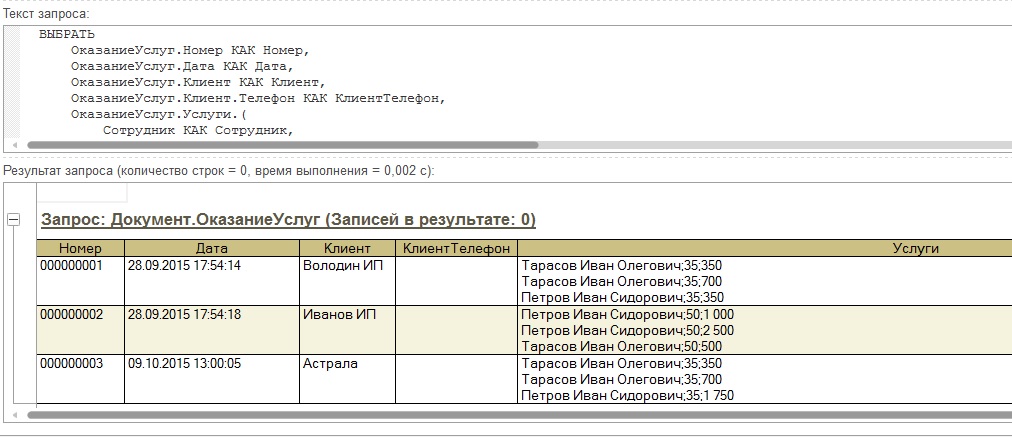
Ещё интересный момент, у вложенной таблицы можно вместо полей поставить звездочку, тогда выйдут все поля табличной части. Это нельзя сделать в конструкторе, только вручную в запросе. Запрос приобретет следующий вид:
Посмотрим, как выполнится такой запрос.
Единственно, что эта звездочка у нас не сохранится, если открыть конструктор запроса.
Мы научились делать запрос с вложенной таблицей в консоле, теперь научимся использовать вложенную таблицу в выборке
В действительности не так сложно обратится при обработке запроса к вложенной таблице. Вы просто обращаетесь к выборке по названию вашей таблицы, и получаете переменную с типом «РезультатЗапроса». А потом обрабатываете ее как обычный результат запроса: хотите, получайте выборку, хотите, делайте выгрузку.
Ниже приведу небольшой пример кода, в котором осуществляется работа с вложенной таблицей:
&НаСервере
Процедура ЗаполнитьНаСервере ()
Запрос = Новый Запрос ;
Запрос . Текст = «ВЫБРАТЬ
| ПродажаТовара.Ссылка,
| ПродажаТовара.Товары.(
| Товар,
| Количество
| )
|ИЗ
| Документ.ПродажаТовара КАК ПродажаТовара» ;
Выборка = Запрос . Выполнить (). Выбрать ();
Пока Выборка . Следующий () Цикл
ВерхняяСтрокаДерева = ПродажаТоваров . ПолучитьЭлементы ();
НоваяСтрока = ВерхняяСтрокаДерева . Добавить ();
НоваяСтрока . Ссылка = Выборка . Ссылка ;
ТаблТовары = Выборка . Товары ;
ВыборкаТоваров = ТаблТовары . Выбрать ();
Пока ВыборкаТоваров . Следующий () Цикл
ДочерняяСтрокаДерева = НоваяСтрока . ПолучитьЭлементы ();
СтрокаТоваров = ДочерняяСтрокаДерева . Добавить ();
СтрокаТоваров . Ссылка = ВыборкаТоваров . Товар ;
СтрокаТоваров . Количество = ВыборкаТоваров . Количество ;
КонецЦикла;
КонецЦикла;
КонецПроцедуры
Разъясню вышеприведенный код.
Первым делом мы получили линейную выборку, и обходим эту выборку в цикле, в котором создаем верхнюю строку дерева значений (оно на форме), и в неё записываем ссылку на наш документ.
А дальше самое интересное, можете даже посмотреть это потом в отладчике самостоятельно, мы обращаемся к полю выборки Товары, и записываем для удобства это поле в отдельную переменную ТаблТовары. Данная переменная имеет тип «РезультатЗапроса». И можно спокойно получить выборку этого результата. Что мы и делаем. Осталось обойти эту выборку с помощью функции следующий и цикла пока.
А внутри этого цикла будем обращаться к полям выборки как к полям вложенной таблицы, и записывать их в дочерние строки дерева с формы.
Вот какой результат будет возвращать этот код

Вы ответите на них сами, когда изучите мой курс «Запросы в 1С для начинающих». Где эти и многие другие вопросы рассматриваются более подробно. Вся информация дается в простой и доступной форме и понятна даже тем, кто особо не знаком с программированием в 1С.
Промо-код на скидку в 20%: hrW0rl9Nnx
Поддержите мой проект перечислив любую сумму
| Как в запросе отобрать только табличные части с указанным условием и не заполненные. | Автор статьи: Гений 1С | Редакторы: Последняя редакция №3 от 23.08.06 | |
Ключевые слова: табличная часть,запрос
Как то мне довелось править отчет, написанный не мной. Там выдался список всех сотрудников у которых есть дети, родившиеся после указанного года.
Ну и меня попросили переделать, чтобы в список попадали не только те сотрудники, у которых есть дети нужного возраста, но и сотрудники без детей и галочкой отмечать таких бездетных сотрудников.
Исходный запрос был таким:
Можно было убрать условие где, тогда бы в результат попали все табличные части, даже не заполненные. Но тогда бы терялось удобство использования отбора и скорость отчета бы гораздо уменьшилась. Мне бы пришлось программно перебирать таблицу значений Дети и проверять год рождения.
В результате я изменил условие на противоположное и добился нужного:
Для пустой табличной части условие в скобках давало ложь, НЕ превращало его в истину. Все нужные данные попадали.
На самом деле запрос касался не детей, а сотрудников, прошедших обучение (изученные предметы хранились в табличной части). Нужно было показать список всех сотрудников и отметить в этом списке предметы, которые были изучены за указанный период.
Идем дальше
Но лучше всего и надежнее использовать другой подход. Если уж вам хочется таблиц значений, нужно написать этот запрос так:
Довольно часто в алгоритмах приходится обращаться к значениям реквизитов различных объектов «через точку». При этом, если объект ссылочного типа, то возможно многократное обращение к БД. В данной статье попробуем унифицировать и оптимизировать этот процесс.
Общий принцип оптимизации заключается в сокрашении количества обращений к базе данных. Для этого в линейном алгоритме анализируем, что за объект перед нами, если это ссылка, то описываем запрос, с помощью которого получаем все данные и в дальнейшем работаем с результатом запроса.
Задача: Описать функции позволяющие получить значения реквизитов различных объектов (независимо от типа объекта). Но ограничимся объектами метаданных конфигурации, которые могут иметь ссылочный тип данных: Справочники, Документы и т.п.
Описанные далее функции желательно располагать в общем серверном модуле без возможности вызова сервера. Если будет возможность вызывать данные функции с клиента, то злоумышленник сможет получить любые данные из базы без особого труда.
Определимся с параметрами:
- Объект — объект, данные которого необходимо получить;
- ИменаРеквизитов — Список имен реквизитов, данные которых необходимо получить. Если спиок не указан, то предполагаем, что нужно получить данные всех реквизитов;
- ДополнительныеРеквизиты — Структура, с помошью которой можно было бы описать дополнительные данные, которые нужно получить вместе с реквизитами объекта (без использования явных соединений с другими таблицами) или выполнение каких-то действий с полями выборки на языке запросов. В ключе элемента структуры описываем имя реквизита в общем списке реквизитов объекта, в значении — поле выборки или алгоритм обработки полей выборки на языке запросов.
Функция ДанныеРеквизитовОбъекта(Объект, ИменаРеквизитов = Неопределено,
ДополнительныеРеквизиты = Неопределено) Экспорт
Разберем, значения каких реквизитов необходимо получить из базы и приведем список имен к типу данных Массив.
СтруктураОбъекта = Новый Структура;
МетаданныеОбъекта = Объект.Метаданные();
Если ИменаРеквизитов = Неопределено тогда
МассивИменРеквизитов = МассивИменРеквизитовОбъекта(Объект);
иначе
Если ТипЗнч(ИменаРеквизитов) = Тип(«Массив») тогда
МассивИменРеквизитов = ИменаРеквизитов;
иначеЕсли ТипЗнч(ИменаРеквизитов) = Тип(«Строка») тогда
МассивИменРеквизитов = МассивПодстрокИзСтроки(ИменаРеквизитов);
КонецЕсли;
КонецЕсли;
Если список имен не задан, то с помощью функции МассивИменРеквизитовОбъекта() получим массив имен всех реквизитов объекта (алгоритм этой функции смотри ниже).
Если список имен задан в виде строки разделенной запятыми, то разложим ее на подстроки с помошью функции МассивПодстрокИзСтроки(). Это не сложная задача, алгоритм этой функции разбирать не будем.
Далее с помошью функции ЭтоСсылка() определим, является ли объект ссылочным типом. Для ссылочных типов значения необходимо получить из БД, в противном случае значения реквизитов хранятся в памяти.
ЭтоСсылка = ЭтоСсылка(Объект);
СсылкаОбъекта = ?(ЭтоСсылка, Объект, Объект.Ссылка);
ПолучитьДанныеИзОбъекта = НЕ ЭтоСсылка;
Если ЭтоСсылка И СсылкаОбъекта.Пустая() тогда
// это пустая ссылка (данных в базе нет)
ПолучитьДанныеИзОбъекта = Истина;
КонецЕсли;
Теперь, если данные объекта хранятся в памяти — мы можем их сразу получить, в противном случае необходио подготовиться для составления запроса к БД (переведем список имен реквизитов из типа данных Массив в тип Структура).
ОсновныеРеквизиты = Новый Структура;
Для каждого ИмяРеквизита Из МассивИменРеквизитов Цикл
Если ПолучитьДанныеИзОбъекта тогда
СтруктураОбъекта.Вставить(ИмяРеквизита, Объект[ИмяРеквизита]);
иначе
ОсновныеРеквизиты.Вставить(ИмяРеквизита);
КонецЕсли;
КонецЦикла;
Все готово к составлению запроса чтобы получить значения реквизитов если перед нами объект ссылочного типа, а так же для получения дополнительных реквизитов, описанных в 3-ем параметре функции. Но смысл всех этих действий есть, только если данный объект существует в БД (на него есть ссылка).
Для начала составим текст запроса для полей выборки поочередно обходя структуры Основных и Дополнительных реквизитов
Если НЕ СсылкаОбъекта.Пустая() тогда
// сформируем текст выборки по реквизитам
ТекстВыборкиРеквизиты = «»;
Для индекс = 0 по 1 Цикл
СтруктураРеквизитов = ?(индекс = 0, ОсновныеРеквизиты, ДополнительныеРеквизиты);
Если СтруктураРеквизитов = Неопределено тогда
Продолжить;
КонецЕсли;
Для каждого ЭлементСтруктуры из СтруктураРеквизитов Цикл
Если НЕ МетаданныеОбъекта.ТабличныеЧасти.Найти(ЭлементСтруктуры.Ключ) = Неопределено тогда
// это имя табличной части
Продолжить;
КонецЕсли;
ТекстВыборкиРеквизиты = ТекстВыборкиРеквизиты
+ ?(ПустаяСтрока(ТекстВыборкиРеквизиты), «», «,» + Символы.ПС)
+ ?(ЗначениеЗаполнено(ЭлементСтруктуры.Значение), ЭлементСтруктуры.Значение, ЭлементСтруктуры.Ключ)
+ » КАК » + ЭлементСтруктуры.Ключ;
КонецЦикла;
КонецЦикла;
Теперь соберем текст запроса и выполним его. Результат запроса добавим в общую структуру данных объекта
// получим реквизиты одним запросом
Если НЕ ПустаяСтрока(ТекстВыборкиРеквизиты) тогда
Запрос = Новый Запрос;
Запрос.Текст = «ВЫБРАТЬ
|» + ТекстВыборкиРеквизиты + «
|ИЗ
| » + МетаданныеОбъекта.ПолноеИмя() + «
|ГДЕ
| Ссылка = &Ссылка»;
Запрос.УстановитьПараметр(«Ссылка», СсылкаОбъекта);
РезультатЗапроса = Запрос.Выполнить();
Выборка = РезультатЗапроса.Выбрать();
Если Выборка.Следующий() тогда
Для каждого Колонка из РезультатЗапроса.Колонки Цикл
СтруктураОбъекта.Вставить(Колонка.Имя, Выборка[Колонка.Имя]);
КонецЦикла;
КонецЕсли;
КонецЕсли;
КонецЕсли;
Все данные получены, можно завершать функцию
Возврат СтруктураОбъекта;
КонецФункции // ДанныеРеквизитовОбъекта()
Достоинства алгоритма:
- Может работать с различными типами объектов конфигурации (которые могут иметь ссылки: Справочники, Документы, ПВХ и т.п.);
- Получение всех реквизитов за одно обращение к БД;
- Данные возвращаются в виде структуры, что позволяет их передать далее на клиент без преобразования;
- С помошью Дополнительных реквизитов можно получить вспомогательные данные (обращение к полям выборки через несколько точек) или на уровне запроса выполнить какие-то действия с данными.
- Наглядность кода, данные получаются одной функцией, без надобности каждый раз писать запрос к БД с обработкой результата.
Недостатки:
- Не реализована возможность получения табличных частей объектов
Дополнительные функции использованные в алгоритме:
// Возвращает массив имен всех реквизитов переданного объекта
//
Функция МассивИменРеквизитовОбъекта(Объект) Экспорт
МассивИменРеквизитов = Новый Массив;
Если ТипЗнч(Объект) = Тип(«ОбъектМетаданных») тогда
МетаданныеОбъекта = Объект;
иначе
МетаданныеОбъекта = Метаданные.НайтиПоТипу(ТипЗнч(Объект));
Если МетаданныеОбъекта = Неопределено тогда
Возврат МассивИменРеквизитов;
КонецЕсли;
КонецЕсли;
Для индекс = 0 по 1 Цикл
КоллекцияРеквизитов = ?(индекс = 0, МетаданныеОбъекта.СтандартныеРеквизиты, МетаданныеОбъекта.Реквизиты);
Для Каждого Реквизит Из КоллекцияРеквизитов Цикл
МассивИменРеквизитов.Добавить(Реквизит.Имя);
КонецЦикла;
КонецЦикла;
Для каждого ОбщийРеквизит Из Метаданные.ОбщиеРеквизиты Цикл
Если ИспользуетсяОбщийРеквизит(ОбщийРеквизит, МетаданныеОбъекта) тогда
МассивИменРеквизитов.Добавить(ОбщийРеквизит.Имя);
КонецЕсли;
КонецЦикла;
Возврат МассивИменРеквизитов;
КонецФункции
// Проверяет используется ли в Объекте указанный общий реквизит
//
Функция ИспользуетсяОбщийРеквизит(ОбщийРеквизит, Объект) Экспорт
Если ТипЗнч(Объект) = Тип(«ОбъектМетаданных») тогда
МетаданныеОбъекта = Объект;
иначе
МетаданныеОбъекта = Метаданные.НайтиПоТипу(ТипЗнч(Объект));
Если МетаданныеОбъекта = Неопределено тогда
Возврат Ложь;
КонецЕсли;
КонецЕсли;
Если ТипЗнч(ОбщийРеквизит) = Тип(«ОбъектМетаданных») тогда
МетаданныеОбщегоРеквизита = ОбщийРеквизит;
иначе
МетаданныеОбщегоРеквизита = Метаданные.ОбщиеРеквизиты.Найти(ОбщийРеквизит);
Если МетаданныеОбщегоРеквизита = Неопределено тогда
Возврат Ложь;
КонецЕсли;
КонецЕсли;
ЭлементСостава = МетаданныеОбщегоРеквизита.Состав.Найти(МетаданныеОбъекта);
Если ЭлементСостава = Неопределено тогда
Возврат Ложь;
КонецЕсли;
пИспользованиеОбщегоРеквизита = Метаданные.СвойстваОбъектов.ИспользованиеОбщегоРеквизита;
Если ЭлементСостава.Использование = пИспользованиеОбщегоРеквизита.Использовать тогда
Возврат Истина;
иначеЕсли ЭлементСостава.Использование = пИспользованиеОбщегоРеквизита.НеИспользовать тогда
Возврат Ложь;
иначе
пАвтоИспользованиеОбщегоРеквизита = Метаданные.СвойстваОбъектов.АвтоИспользованиеОбщегоРеквизита;
Если МетаданныеОбщегоРеквизита.АвтоИспользование = пАвтоИспользованиеОбщегоРеквизита.Использовать тогда
Возврат Истина;
иначе
Возврат Ложь;
КонецЕсли;
КонецЕсли;
КонецФункции
&НаСервере Процедура СозданиеИИзменениеЭлементовИГруппСправочникаНаСервере() /// Как создать новый элемент справочника в 1с 8.3, 8.2 // создадим новый элемент справочника Города // с именем Владивосток Владивосток = Справочники.Города.СоздатьЭлемент(); Владивосток.Наименование = "Владивосток"; Владивосток.Записать(); /// Как создать новую группу справочника в 1с 8.3, 8.2 // создадим новую группу справочника Города ГородаУМоря = Справочники.Города.СоздатьГруппу(); ГородаУМоря.Наименование = "Города у моря"; ГородаУМоря.Записать(); /// Как перенести элемент справочника в другую группу в 1с 8.3, 8.2 // перенесём созданный Владивосток в группу "Города у моря" Владивосток.Родитель = ГородаУМоря.Ссылка; Владивосток.Записать(); /// Как внести изменения в элемент справочника по ссылке /// в 1с 8.3, 8.2 // найдём город Калькутта КалькуттаСсылка = Справочники.Города.НайтиПоНаименованию("Калькутта"); Если Не КалькуттаСсылка.Пустая() Тогда // изменим и запишем численность жителей в городе Калькутта = КалькуттаСсылка.ПолучитьОбъект(); Калькутта.Численность = 1000000; Калькутта.Записать(); КонецЕсли; /// Как получить и проверить пустую ссылку типа справочник в 1с 8.3, 8.2 ПустаяСсылка = Справочники.Города.ПустаяСсылка(); Если ПустаяСсылка.Пустая() Тогда Сообщить("Ссылка действительно пустая."); КонецЕсли; /// Как узнать принадлежность элемента справочника группе /// с учетом уровней иерархии в 1с 8.3, 8.2 ПермьСсылка = Справочники.Города.НайтиПоНаименованию("Пермь"); РоссияСсылка = Справочники.Города.НайтиПоНаименованию("Россия"); // проверим принадлежит ли город Пермь группе Россия Если ПермьСсылка.ПринадлежитЭлементу(РоссияСсылка) Тогда Сообщить("Элемент Пермь находится в группе Россия."); КонецЕсли; /// Как скопировать существующий элемент справочника в 1с 8.3, 8.2 // скопируем элемент Пермь КопияПерми = ПермьСсылка.Скопировать(); КопияПерми.Наименование = КопияПерми.Наименование + " КОПИЯ"; КопияПерми.УстановитьНовыйКод(); КопияПерми.Записать(); /// Как выяснить уровень вложенности элемента справочника /// в 1с 8.3, 8.2 Сообщить(КопияПерми.Уровень()); // 1 /// Как заблокировать элемент справочника перед изменениями /// в 1с 8.3, 8.2 // выполним блокировку элемента справочника // от изменения другими режимами или пользователями Пермь = ПермьСсылка.ПолучитьОбъект(); Если Не Пермь.Заблокирован() Тогда Пермь.Заблокировать(); // тут идёт какой-то долгий алгоритм // в результате которого мы меняем // заблокированный элемент Пермь.Численность = 5000; Пермь.Записать(); // и только потом освобождаем его // для других режимов и пользователей Пермь.Разблокировать(); КонецЕсли; /// Как заполнить новый элемент справочника на основании /// в 1с 8.3, 8.2 // в модуле справочника Города я определил процедуру // ОбработкаЗаполнения, которая обрабатывает ситуации // когда мы заполняем один элемент на основании // данных другого (см. в базе для скачивания) Хабаровск = Справочники.Города.СоздатьЭлемент(); Хабаровск.Заполнить( Справочники.Города.НайтиПоНаименованию("Рио-де-Жанейро") ); Хабаровск.Наименование = "Хабаровск"; Хабаровск.Записать(); /// Как пометить на удаление элемент справочника в 1с 8.3, 8.2 // пометим на удаление только что созданный Хабаровск Хабаровск.УстановитьПометкуУдаления( Истина, // пометка удаления Ложь // включая подчиненные (если речь о группе справочника) ); // метод Записать вызывать не нужно КонецПроцедуры &НаСервереБезКонтекста Функция ПолучитьКлиентаПоИмени(Имя) Возврат Справочники.Клиенты.НайтиПоНаименованию(Имя); КонецФункции /// Как открыть форму существующего элемента справочника /// по ссылке в 1с 8.3, 8.2 &НаКлиенте Процедура КакОткрытьФормуСуществующегоЭлементаСправочника(Команда) СсылкаНаЭлемент = ПолучитьКлиентаПоИмени("Андрей"); ПараметрыФормы = Новый Структура("Ключ", СсылкаНаЭлемент); ОткрытьФорму( "Справочник.Клиенты.ФормаОбъекта", // имя формы ПараметрыФормы // параметры для формы ); КонецПроцедуры /// Как открыть форму существующей группы справочника /// по ссылке в 1с 8.3, 8.2 &НаКлиенте Процедура КакОткрытьФормуСуществующейГруппыСправочника(Команда) СсылкаНаГруппу = ПолучитьКлиентаПоИмени("Vip"); ПараметрыФормы = Новый Структура("Ключ", СсылкаНаГруппу); ОткрытьФорму( "Справочник.Клиенты.ФормаГруппы", // имя формы ПараметрыФормы // параметры для формы ); КонецПроцедуры /// Как открыть форму выбора элемента справочника и /// отследить её закрытие в 1с 8.3, 8.2 &НаКлиенте Процедура КакОткрытьФормуВыбораЭлементаСправочника(Команда) ОповещениеОЗакрытии = Новый ОписаниеОповещения("ПослеВыбораЭлемента", ЭтотОбъект); ОткрытьФорму( "Справочник.Клиенты.ФормаВыбора",,,,,,ОповещениеОЗакрытии ); КонецПроцедуры &НаКлиенте Процедура ПослеВыбораЭлемента(Результат, Параметры) Экспорт Если Результат <> Неопределено Тогда Сообщить("Был выбран элемент " + Результат); КонецЕсли; КонецПроцедуры /// Как открыть форму выбора группы справочника и /// отследить её закрытие в 1с 8.3, 8.2 &НаКлиенте Процедура КакОткрытьФормуВыбораГруппыСправочника(Команда) ОповещениеОЗакрытии = Новый ОписаниеОповещения("ПослеВыбораГруппы", ЭтотОбъект); ОткрытьФорму( "Справочник.Клиенты.ФормаВыбораГруппы",,,,,,ОповещениеОЗакрытии ); КонецПроцедуры &НаКлиенте Процедура ПослеВыбораГруппы(Результат, Параметры) Экспорт Если Результат <> Неопределено Тогда Сообщить("Была выбрана группа " + Результат); КонецЕсли; КонецПроцедуры /// Как открыть форму списка справочника и /// установить отбор по реквизиту в 1с 8.3, 8.2 &НаКлиенте Процедура КакОткрытьФормаСпискаСправочникаСОтбором(Команда) // откроем список клиентов, оставив // только мужчин ПараметрыОтбора = Новый Структура; ПараметрыОтбора.Вставить("Пол", ПолучитьПеречислениеМужской()); ПараметрыФормы = Новый Структура; ПараметрыФормы.Вставить("Отбор", ПараметрыОтбора); ОткрытьФорму( "Справочник.Клиенты.ФормаСписка", ПараметрыФормы ); КонецПроцедуры &НаСервереБезКонтекста Функция ПолучитьПеречислениеМужской() Возврат Перечисления.Пол.Мужской; КонецФункции /// Как открыть форму списка справочника с нужным отображением /// в 1с 8.3, 8.2 &НаКлиенте Процедура КакОткрытьФормуСпискаСправочникаСНужнымОтображением(Команда) // откроем список клиентов с отображением "Список" ФормаСписка = ПолучитьФорму("Справочник.Клиенты.ФормаСписка"); ФормаСписка.Открыть(); ФормаСписка.Элементы.Список.Отображение = ОтображениеТаблицы.Список; КонецПроцедуры /// Как открыть форму только что созданного, но ещё /// не записанного элемента справочника в 1с 8.3, 8.2 &НаКлиенте Процедура КакОткрытьФормуНовогоНеЗаписанногоСправочника(Команда) // получаем форму нового справочника ФормаНовогоСправочника = ПолучитьФорму( "Справочник.Еда.ФормаОбъекта",,, Истина); // делаем копию её данных (так как напрямую их менять // нельзя) КопияДанныхФормы = ФормаНовогоСправочника.Объект; // заполняем эти данные на сервере ЗаполнитьДанныеФормыНаСервере(КопияДанныхФормы); // копируем заполненные данные в исходную форму КопироватьДанныеФормы(КопияДанныхФормы, ФормаНовогоСправочника.Объект); // показываем форму нового заполненного // элемента справочника пользователю ФормаНовогоСправочника.Открыть(); КонецПроцедуры &НаСервере Процедура ЗаполнитьДанныеФормыНаСервере(ДанныеФормы) // преобразуем данные формы в документ Еда = ДанныеФормыВЗначение(ДанныеФормы, Тип("СправочникОбъект.Еда")); Еда.Наименование = "Груша"; Еда.Калорийность = 500; // преобразуем документа обратно в данные формы ЗначениеВДанныеФормы(Еда, ДанныеФормы); КонецПроцедуры /// Скачать и выполнить эти примеры на компьютере
В статье приведены полезные приемы при работе с запросами 1С v.8.2, а также сведения, которые не так хорошо известны о языке запросов. Я не стремлюсь дать полное описание языка запросов, а хочу остановиться лишь на некоторых моментах, которые для кого-то могут быть полезны.
Итак, начнем. Запрос — это специальный объект в 1С 8.2, который используется для формирования и выполнения запросов к таблицам базы данных в системе. Для выполнения запроса необходимо составить текст запроса, в котором описывается какие таблицы будут использоваться в качестве источников данных запроса, какие нужно выбрать поля, какие применить сортировки и группировки и т.д. Подробнее о запросах можно прочитать в книге «1С 8.2 Руководстве разработчика». Язык запросов 1С 8.2 очень похож синтаксисом на другие SQL языки запросов баз данных, но есть и отличия. Из основных преимуществ встроенного языка запросов стоит отметить разыменование полей, наличие виртуальных таблиц, удобная работа с итогами и нетипизированные поля в запросах. Из недостатков – в качестве выходного поля нельзя использовать запрос, нельзя использовать хранимые процедуры, нельзя преобразовать строку в число.
Приведу сведения и рекомендации по языку запросов по пунктам:
1.Для повышения читабельности запроса и уменьшения количества параметров запроса можно в запросе применять обращение к предопределенным данным конфигурации с помощью литерала ЗНАЧЕНИЕ (ПРЕДСТАВЛЕНИЕЗНАЧЕНИЯ). В качестве представления значений могут использоваться значение перечислений, предопределенные данные справочников, планов видов расчета, планов видов характеристик, планов счетов, пустые ссылки, значения точек маршрута, значения системных перечислений (например, ВидДвиженияНакопления, ВидСчета).
Примеры:
ГДЕ Город = ЗНАЧЕНИЕ(Справочник.Города.Москва)
ГДЕ Город = ЗНАЧЕНИЕ(Справочник.Города.ПустаяСсылка)
ГДЕ ТипТовара = ЗНАЧЕНИЕ(Перечисление.ВидыТоваров.Услуга)
ГДЕ ВидДвижения = ЗНАЧЕНИЕ(ВидДвиженияНакопления.Приход)
ГДЕ ТочкаМаршрута =
ЗНАЧЕНИЕ(БизнесПроцесс.Согласование.ТочкаМаршрута.Согласие)
Выражение в скобках всегда начинается со слова в единственном числе (Справочник, Перечисление и т.д.), которое соответствует типу предопределенного значения.
2.Автоупорядочивание в запросе может сильно тормозить процесс. Если сортировка не нужна, лучше вообще ее не использовать. Во многих случаях эффективнее записать сортировку через ключевое слово УПОРЯДОЧИТЬ ПО.
3.Нужно следить, чтобы при использовании псевдонимов не появилось неоднозначное поле. Иначе система не поймет к какому объекту надо обращаться.
Пример запроса с неоднозначным полем:
ВЫБРАТЬ
Номенклатура.Ссылка,
ОстаткиТоваровОстатки.КоличествоОстаток
ИЗ
Справочник.Номенклатура КАК Номенклатура
ЛЕВОЕ СОЕДИНЕНИЕ РегистрНакопления.ОстаткиТоваров.Остатки КАК ОстаткиТоваровОстатки
ПО ОстаткиТоваровОстатки.Номенклатура = Номенклатура.Ссылка
Нужно исправить псевдоним таблицы, например, так: «Справочник.Номенклатура КАК Номенклатура1», а «Номенклатура.Ссылка» соответственно исправить на «Номенклатура1.Ссылка».
4.Иногда полезно получать представление ссылочных полей с помощью ключевого слова ПРЕДСТАВЛЕНИЕ наряду со ссылкой для того, чтобы не было повторного обращения к базе данных. Это бывает полезно при выводе результата запроса в таблицу.
Пример:
ВЫБРАТЬ
ПРЕДСТАВЛЕНИЕ(Документ.Контрагент) КАК Получатель,
ПРЕДСТАВЛЕНИЕ(Документ.Основание)
ИЗ
Документ.РасходнаяНакладная КАК Документ
5.Использование в запросе ВЫРАЗИТЬ(Поле КАК Тип) позволяет убрать лишние таблицы из соединения с полем составного типа данных. Тем самым ускорить выполнение запроса.
Пример (регистратор — поле с составным типом для физической таблицы регистранакопления ОстаткиТоваров, в запросе выбираются Дата и Номер документов ПоступлениеТоваров, при этом при обращении к реквизитам документа Дата и Номер через Регистратор не происходит множественного соединения таблицы регистра с таблицами документов, являющихся регистраторами для регистра ОстаткиТоваров):
ВЫБРАТЬ РАЗЛИЧНЫЕ [b] ВЫРАЗИТЬ(ОстаткиТоваров.Регистратор КАК Документ.ПоступлениеТоваров).Номер КАК НОМЕРПОСТУПЛЕНИЯ,[/b]
[b]ВЫРАЗИТЬ(ОстаткиТоваров.Регистратор КАК Документ.ПоступлениеТоваров).Дата КАК ДАТАПОСТУПЛЕНИЯ[/b]
[b]ИЗ РегистрНакопления.ОстаткиТоваров КАК ОстаткиТоваров ГДЕ (ВЫРАЗИТЬ(ОстаткиТоваров.Регистратор КАК Документ.ПоступлениеТоваров) ЕСТЬ НЕ NULL)[/b]
6.Когда в конфигурации 1С есть пользователи, у которых права ограничены на определенные объекты конфигурации, в запросе к таким объектам необходимо использовать ключевое слово РАЗРЕШЕННЫЕ, чтобы запрос выполнился без ошибки (Выбрать Разрешенные …)
7.При объединении таблиц, содержащих вложенные таблицы (например, Документ с табличной частью) бывает полезно ключевое слово ПУСТАЯТАБЛИЦА, когда, например, в одном из документов нет табличной части.
Пример:
ВЫБРАТЬ Ссылка.Номер, ПУСТАЯТАБЛИЦА.(Ном, Тов, Кол) КАК Состав
ИЗ Документ.РасходнаяНакладная
ОБЪЕДИНИТЬ ВСЕ
ВЫБРАТЬ Ссылка.Номер, Состав.(НомерСтроки, Номенклатура, Количество)
ИЗ Документ.РасходнаяНакладная
8.При работе с соединениями таблиц, содержащих по одной строке, бывает нужно склеить строки таблиц (при этом в обеих таблицах нет такого поля, по которому их можно было соединить). Этого можно добиться, применив конструкцию «ПОЛНОЕ СОЕДИНЕНИЕ Таблица По ИСТИНА». Если в таблицах больше, чем одна строка, то в результате будет количество строк, равное произведению количества строк обеих таблиц. Если в одной таблице О строк, то в результирующей таблице количество строк будет равно количеству строк второй таблицы. Также для соединения таких таблиц можно применять декартово произведение таблиц , при котором в результирующей таблице будут встречаться все комбинации строк из обеих таблиц. Надо помнить, что если в одной из таблиц 0 строк, тогда и декартово произведение будет 0, поэтому полное соединение будет лучше. Вообще вместо полного соединения ПО ИСТИНА можно использовать и любой другой тип соединения, но в таком случае тоже возможна ситуация, когда в результирующей таблице будет 0 строк, даже если в одной из таблиц будет ненулевое количество строк. В случае полного соединения такая ситуация будет только в одном случае, если количество строк в обеих таблицах равно 0. Если знать, что в таблице есть точно хотя бы одна строка, тогда можно использовать и ЛЕВОЕ СОЕДИНЕНИЕ с другой таблицей с условием ПО ИСТИНА.
Пример (правда надуманный, для Полного соединения):
ВЫБРАТЬ
Первые 1
Пол.Ссылка,
К.Контрагент
ИЗ
Перечисление.Пол КАК Пол
ПОЛНОЕ СОЕДИНЕНИЕ (Выбрать Первые 1 Д.Контрагент ИЗ Документ.РеализацияТоваров КАК Д Упорядочить По Д.МоментВремени ) КАК К
ПО (ИСТИНА)
9. Для того чтобы получить уникальные записи по какому-то полю, правильней вместо группировки пользоваться ключевым словом РАЗЛИЧНЫЕ в запросе, потому что такая конструкция намного наглядней и ключевое слово СГРУППИРОВАТЬ ПО имеет более широкое применение и часто используется, если дополнительно надо рассчитать агрегатные функции по группировкам. В некоторых случаях необходимо вывести ограниченное количество строк. Для этого в описании запроса в описании запроса следует указать ключевое слово ПЕРВЫЕ и после него – требуемое количество строк.
Пример для ПЕРВЫЕ:
Выбрать Первые 5
Справочник.Номенклатура.Наименование,
Справочник.Номенклатура.ЗакупочнаяЦена
Упорядочить По
Справочник.Номенклатура.ЗакупочнаяЦена Убыв
Пример для РАЗЛИЧНЫЕ:
Выбрать Различные
Документ.Расходная.Контрагент
10.Агрегатные функции в запросе можно использовать без ключевого слова СГРУППИРОВАТЬ. В таком случае все результаты будут сгруппированы в одну строку.
Пример:
Выбрать
Сумма(Накладная.Сумма) Как Сумма
Из
Документ.РасходнаяНакладная.Состав Как Накладная
11.В запросах в полях выборки можно свободно обращаться к реквизитам полей выборки. Эта возможность называется разыменованием полей выборки. Если источник данных — вложенная таблица (табличная часть документа), то в полях выборки можно обращаться также к полям основной таблицы (например, через поле Ссылка обратиться к полю основной таблицы Контрагент)
Пример:
ВЫБРАТЬ [b] ПоступлениеТоваровИУслугТовары.Номенклатура, ПоступлениеТоваровИУслугТовары.Номенклатура.Код, ПоступлениеТоваровИУслугТовары.Количество КАК Количество, ПоступлениеТоваровИУслугТовары.Ссылка.Контрагент ИЗ Документ.ПоступлениеТоваровИУслуг.Товары КАК ПоступлениеТоваровИУслугТовары ГДЕ ПоступлениеТоваровИУслугТовары.Ссылка = &Ссылка[/b]
Есть одна особенность использования разыменования полей, если в запросе есть группировки. В любых запросах с группировками в списках полей запроса можно свободно обращаться к реквизитам группировочных полей.
Пример:
ВЫБРАТЬ
ПоступлениеТоваровИУслугТовары.Номенклатура,
ПоступлениеТоваровИУслугТовары.Номенклатура.Код,
СУММА(ПоступлениеТоваровИУслугТовары.Количество) КАК Количество,
ПоступлениеТоваровИУслугТовары.Ссылка.Контрагент,
ПоступлениеТоваровИУслугТовары.Ссылка.Дата
ИЗ
Документ.ПоступлениеТоваровИУслуг.Товары КАК ПоступлениеТоваровИУслугТовары
ГДЕ
ПоступлениеТоваровИУслугТовары.Ссылка = &Ссылка
СГРУППИРОВАТЬ ПО
ПоступлениеТоваровИУслугТовары.Номенклатура,
ПоступлениеТоваровИУслугТовары.Ссылка
В справке 1С написано, что при наличии группировки, в полях выборки запроса могут участвовать только группировочные поля и агрегатные функции по полям выборки. Есть один исключительный случай, когда агрегатные функции применены к полям вложенной таблицы. В этом случае в списке полей выборки возможны обращения к полям таблицы верхнего уровня, без группировки результатов по этим полям.
Пример:
ВЫБРАТЬ
ПоступлениеТоваровИУслуг.Товары.(СУММА(Количество),Номенклатура),
ПоступлениеТоваровИУслуг.Ссылка,
ПоступлениеТоваровИУслуг.Контрагент
ИЗ
Документ.ПоступлениеТоваровИУслуг КАК ПоступлениеТоваровИУслуг
СГРУППИРОВАТЬ ПО
ПоступлениеТоваровИУслуг.Товары.(Номенклатура)
12. Иногда вместо указания какого-либо поля в группировке полезно в поля выборки запроса включить параметр:
ВЫБРАТЬ ДокТовары.Номенклатура, &Контрагент, &Период, СУММА(ДокТовары.Количество * ДокТовары.К) КАК Количество, СУММА(ДокТовары.Сумма) КАК Сумма ИЗ Документ.Приходная.Товары КАК ДокТовары ГДЕ ДокТовары.Ссылка = &Ссылка
СГРУППИРОВАТЬ ПО ДокТовары.Номенклатура
А затем установить параметр в тексте запроса:
Запрос.УстановитьПараметр(«&Контрагент», ВыбКонтрагент);
Запрос.УстановитьПараметр(«&Период», Дата);
13. В универсальных запросах параметры можно использовать в описании источников данных запроса, в условиях ГДЕ, в условиях соединения таблиц и параметрах виртуальных таблиц. Существует два приема для создания универсальных запросов:
А) с помощью механизма конкатенации строк, добавляя в текст запроса переменные;
Пример1:
ТипУпорядочивания = ?(НЕКАЯПЕРЕМЕННАЯ,»»,»УБЫВ»);
Запрос.Текст= «Выбрать … Упорядочить ПО Поле1 » + ТипУпорядочивания + «…»;
Пример2:
Запрос.Текст = «Выбрать Поле1…»;
Если НЕКАЯПЕРЕМЕННАЯ = 1 Тогда
Запрос.Текст = Запрос.Текст + «,Поле2 …»;
КонецЕсли;
Б)использовать параметры в различных частях запроса (например, в секции источников данных запроса), а затем метод встроенного языка — СТРЗАМЕНИТЬ(). При проектировании универсальных запросов полезно обращение к свойству объектов МЕТАДАННЫЕ(), с помощью которого можно определить название таблицы для какой-то ссылки (например, для документа будет примерно так — Ссылка.МЕТАДАННЫЕ().ИМЯ), переданной через параметр в некую универсальную процедуру.
Пример:
Выбрать
ДокТЧ.Номенклатура,
…
ИЗ
&НекийДокТЧ КАК ДокТЧ
А затем установить параметр в тексте запроса
Запрос.Текст = СтрЗаменить(Запрос.Текст, «&НекийДокТЧ», «Документ.»+Ссылка.Метаданные().Имя+».Товары»);
Параметры можно использовать в условиях запроса, чтобы включить опциональное условие &Параметр ИЛИ НЕ КакоеТоСвойство:
Запрос.УстановитьПараметр(“&Параметр”, “Контрагент.Наименование=””Иванов”””);
С помощью литерала ИСТИНА можно убирать определенные фильтры в запросе
Запрос.УстановитьПараметр(«&Параметр»,Истина);
14.Очень полезными в конструкторе запросов является команда контекстного меню таблицы — «Переименовать таблицу…«, с помощью которого можно придумать некоторое обобщенное имя для источника данных. Для создания запросов к однотипным таблицам, похожим по структуре, бывает полезным для второй таблицы скопировать текст запроса первой таблицы, зайти в окно конструктора запросов и в контекстном меню таблицы выбрать пункт — Заменить таблицу… и выбрать вторую талицу.
15.При работе с созданием вложенных запросов в секциях условий или параметров виртуальных таблиц конструктора запросов используется прием выделения пробела в скобках, тогда появляется в контекстном меню пункт «Конструктор запроса», а при редактировании вложенного запроса в условии выделяют весь запрос в скобках .
Пример вложенного запроса:
Товар В ( Выбрать Номенклатура …)
16. При проектировании отчетов СКД в запросах к регистрам остатков — в качестве параметра Период удобнее и правильнее использовать выражение ДобавитьКДате(КонецПериода(Период,ДЕНЬ),СЕКУДА,1), так как остатки в виртуальных получаются на начало периода, не включая последнюю секунду. Прием +1 секунда не может быть применен с документами: по новой методике проведения документов остатки по регистру надо получать на Период, заданный объектом Граница с моментом времени документа включая (а не на дату документа +1 секунда!), а по старой методике проведения — на момент времени документа (а не на дату документа !). При анализе оборотов или данных за период удобно добавлять параметр с типом СтандартныйПериод (в этом случае не надо приводить последнюю дату интервала на конец дня). У стандартного поля «НачалоПериода» в поле «Выражение» надо прописать «&Период.ДатаНачала». А у стандартного поля «КонецПериода» в поле «Выражение» прописать «&Период.ДатаОкончания». Очень много полезной информации по языку запросов можно найти не в синтакс-помощнике, а в полной справке конфигуратора 1С 8.2 (кнопка F1)
17.Функция запроса ЕстьNull (удобнее писать англоязычный вариант IsNull) обычно используется для избавления от значений типа Null для числовых полей запроса. В ряде случаев, например полного соединения двух таблиц функция IsNull (Параметр1,Параметр2) может с успехом заменить конструкцию ВЫБОР КОГДА … ТОГДА ..ИНАЧЕ ….КОНЕЦ, когда для какого-либо поля значения NULL могут быть как в первой таблице, так и во второй (такая конструкция позволяет получать не Null значение для поля). Но надо помнить, что в отличие от условного оператора ВЫБОР функция ЕстьNull приводит тип второго аргумента к типу первого аргумента, что нужно учитывать, если типы аргументов отличаются!
Пример:
IsNull(Рег.Остаток,0)
IsNull(Док.Товар,Док1.Номенклатура)
18. У условной конструкции ВЫБОР есть альтернативный синтаксис для простого случая проверки равенства определенному значению, но, правда, он недокументированный:
Выбор Выражение Когда 1 Тогда «Высший» Когда 2 Тогда «Средний» Иначе «Низший» Конец
19.Оператор проверки значения на NULL Eсть Null (Можно рекомендовать использовать англоязычный вариант Is Null). Такая конструкция появилась потому, что любая операция сравнения двух величин, хотя бы одно из которых Null, всегда ложь. Написать Где Наименование = Null неправильно. Интересна также форма отрицания данного оператора Не Есть Null — неправильно, а правильно Есть Не Null или форма Не (Поле1 Есть Null) — это существенное отличие от всех операторов, использующихся совместно с оператором Не.
20. Иногда полезна форма оператора В для проверки совпадения с одним из перечисленных значений.
Пример:
…Где Товар.Наименование В («Бытовая техника»,»Компьютеры»)
Для справочников может быть полезна форма оператора В проверки принадлежности по иерархии.
Пример:
…Где Номенклатура В ИЕРАРХИИ (&Группа)
Оператор В часто используется для проверки вхождения значения в результат вложенного запроса.
Пример:
…Где Номенклатура.Ссылка В (Выбрать Номенклатура.Ссылка …).
Во вложенном запросе можно обращаться к полям внешнего запроса в условии.
Пример:
// Выбрать названия товаров, которые присутствовали
// в расходных накладных
ВЫБРАТЬ
Товары.Наименование
ИЗ
Справочник.Номенклатура КАК Товары
ГДЕ
Товары.Ссылка В
(ВЫБРАТЬ
РасходнаяНакладнаяСостав.Номенклатура
ИЗ
Документ.РасходнаяНакладная.Состав КАК РасходнаяНакладнаяСостав
ГДЕ
РасходнаяНакладнаяСостав.Номенклатура = Товары.Ссылка)
Операция В может использоваться с массивами, списками значений, таблицами значений, вложенными запросами. При этом возможно сокращение условий
Синтаксис для вложенного запроса
(выражение1, выражение2,…,выражениеN) В (Выбрать выражение1, выражение2,…,выражениеN …)
Синтаксис для таблицы значений
(выражение1, выражение2,…,выражениеN) В (&ТЗ), где в таблице значений ТЗ используются N первых колонок
20. В интернете есть шутка по поводу того, как конструктор запроса постоянно делает ЛЕВОЕ соединение таблиц (и меняет их местами), как бы мы не указывали ПРАВОЕ:
1С:Предприятие любит «налево».
21. Сложные запросы удобно отлаживать в консоли запросов. Существует их в интернете много. После отладки запроса его можно скопировать и в конструкторе запроса есть замечательная кнопка «Запрос», куда можно вставить его в том же виде и сохранить (раньше была только возможность скопировать в конфигураторе и сделать форматирование запроса посредством символа переноса строки). В окне, которое открывается при нажатии кнопки «Запрос», можно редактировать запрос и смотреть результат выполнения, что довольно удобно.
22.При проектировании отчетов СКД нужно помнить, что если нужно обеспечить фильтрацию по некоторому полю, необязательно добавлять параметр в текст запроса. У конструктора запросов есть вкладка «Компоновка данных», где можно добавлять параметры в условия. Кроме того, на уровне отчета СКД есть закладка условия, где можно добавлять произвольные условия и сохранять в быстрых настройках. В таком случае условия будут универсальными (равенство, неравенство, принадлежность, вхождение в список и т.д.).
23. При работе с документами бывает нужно добавить сортировку по виртуальному полю таблицы МОМЕНТВРЕМЕНИ, но вот незадача — во вложенных запросах сортировка по этому полю правильно не работает. Помогают танцы с бубнами: сортировка по виртуальному полю МОМЕНТВРЕМЕНИ заменяется на две сортировки: по дате и по ссылке. Также решить проблему можно через временную таблицу переносом вложенного запроса в отдельный запрос. На протяжении уже многих релизов данная фича или баг не исправлена.
Пример неправильно работающего запроса, получающего последний проведенный документ по указанному контрагенту (вернее, табличную часть документа):
ВЫБРАТЬ
РасходнаяТовары.Ссылка,
РасходнаяТовары.НомерСтроки,
РасходнаяТовары.Товар,
РасходнаяТовары.Количество,
РасходнаяТовары.Цена,
РасходнаяТовары.Сумма
ИЗ
Документ.Расходная.Товары КАК РасходнаяТовары
ГДЕ
РасходнаяТовары.Ссылка В
(ВЫБРАТЬ ПЕРВЫЕ 1
Д.Ссылка
ИЗ
Документ.Расходная КАК Д
ГДЕ
Д.Ссылка.Проведен
И Д.Контрагент = &Контрагент
УПОРЯДОЧИТЬ ПО Д.Ссылка.МоментВремени УБЫВ)
Возможные решения:
A) Заменить на УПОРЯДОЧИТЬ ПО на
УПОРЯДОЧИТЬ ПО Д.Дата УБЫВ
УПОРЯДОЧИТЬ ПО Д.Ссылка УБЫВ
Б) Можно перенести вложенный запрос во временную таблицу:
ВЫБРАТЬ ПЕРВЫЕ 1
Д.Ссылка
ПОМЕСТИТЬ ТЗСсылка
ИЗ
Документ.Расходная КАК Д
ГДЕ
Д.Ссылка.Проведен
И Д.Контрагент = &Контрагент
УПОРЯДОЧИТЬ ПО
Д.Ссылка.МоментВремени УБЫВ
;
////////////////////////////////////////////////////////////////////////////////
ВЫБРАТЬ
РасходнаяТовары.Ссылка,
РасходнаяТовары.НомерСтроки,
РасходнаяТовары.Товар,
РасходнаяТовары.Количество,
РасходнаяТовары.Цена,
РасходнаяТовары.Сумма
ИЗ
Документ.Расходная.Товары КАК РасходнаяТовары
ГДЕ
РасходнаяТовары.Ссылка В
(ВЫБРАТЬ
Т.Ссылка
ИЗ
ТЗСсылка КАК Т)
В) Можно обратиться к основной таблице документа, а уже затем к табличной части
ВЫБРАТЬ ПЕРВЫЕ 1
Расходная.Ссылка,
Расходная.Товары.(
Ссылка,
НомерСтроки,
Товар,
Количество,
Цена,
Сумма
)
ИЗ
Документ.Расходная КАК Расходная
ГДЕ
Расходная.Контрагент = &Контрагент
И Расходная.Проведен
УПОРЯДОЧИТЬ ПО
Расходная.МоментВремени УБЫВ
24. При обращении к главной таблице документа(справочника) можно в условии обратиться к данным подчиненной таблицы (табличной части). Такая возможность называется разыменование полей табличной части. В качестве примера задачи можно привести задачу поиска документов, содержащих в табличной части определенный товар.
Пример:
Выбрать Приходная.Ссылка ИЗ Документ.Приходная Где Приходная.Товары.Номенклатура = &Номенклатура.
Преимущество этого запроса перед запросом ко вложенной таблице Приходная.Товары в том, что если есть дубли в документах , результат запроса вернет только уникальные документы без использования ключевого слова РАЗЛИЧНЫЕ.
Сравните:
Выбрать Различные Товары.Ссылка ИЗ Документ.Приходная.Товары как Товары Где Товары.Номенклатура = &Номенклатура.
На этом месте, пожалуй, всё. Понятно, что в языке запросов ещё много неосвещенных мной вопросов. Для написания статьи была использована информация, полученная мной после прохождения базового курса 1С 8.2 spec8.ru, а также из книги «1С 8.2 Руководство разработчика» и просторов интернета.
Всем спасибо!
Автор: fpat